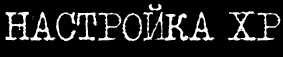главная
>>> настройка
ХР >>>
тонкая настройка windows XP
Tебе не
нравится, как выглядят твои окошки? А может, кажется, что производительность
системы упала ниже плинтуса после установки очередного супермодного
инструмента визуального моделирования от фирмы MegaCash Inc.? Эта статья
как раз о том, как произвести тонкую настройку твоей мелкомягкой операционной
системы.
ЧТО
ТАКОЕ TWEAK
Tweak - это буржуйское слово, которым называется то, чем мы с тобой
сейчас займемся. Lingvo ставит глагол "налаживать" на третье
место, а пунктом 2 идет "стрелять из рогатки" - что ж, это
тоже подходит под определение нашего занятия, потому что стрелять мы
будем, естественно, по окнам. Итак, тебе наверняка известно, что такое
реестр - именно там скрыта пропасть информации об операционной системе,
программах, которые на нее установлены, и железе. Майкрософт считает,
что пользователю не следует знать тонкости работы окон, более того,
пользователя следует оберегать от копания в реестре. Лично мне известна
только одна книга, которая описывает реестр, и, между прочим, отвратительно.
Есть и еще одно соображение на тему "почему Билли скрыл кучу фишек"
- маркетинг; таким образом нас заинтересовывают в Windows так же, как
женщины привлекают мужчин своей загадочностью. И совсем не удивительно,
что существует множество программ (твикеров), которые позволяют изменять
различные настройки системы, ее производительность, внешний вид и т.д.
Также существуют виртуальные справочники по параметрам реестра и настройкам
окон - открыв один из них, ты спокойно вычитаешь всю необходимую тебе
информацию. Однако мой тебе совет: не поленись и возьми один из нижеприведенных
твикеров - это сильно облегчит твой труд. Брать можно любой - все они
обладают примерно одинаковыми возможностями и наборами настроек. Кроме
того, если ты что-то не так сделаешь, и погибнет вся ось вместе с ценными
данными, ты всегда сможешь подать в суд на производителей твикера (если
ты его, конечно, купишь и доживешь до окончания судебного процесса).
ПЛАНЕТА
ШЕЛЕЗЯКА
Начнем, пожалуй, с настроек железа, которые помогут поднять производительность
труда твоей оси. Ассортимент их небогат, поскольку окна в первую очередь
затачиваются для работы на всем многообразии железа. Сначала можно настроить
кэш процессора и кэш Windows: первое позволит процессору осуществлять
более быструю обработку выровненных по кэшу данных, второе позволит
снизить нагрузку на жесткий диск, что, как ты сам понимаешь, для современных
компьютеров весьма и весьма критично. Если с первой настройкой все,
я думаю, понятно (многие твикеры просто дают выбрать тип процессора),
то о настройке кэша Windows стоит сказать отдельно. Все зависит от того,
сколько у тебя памяти и какие задачи решает твой компьютер. Обычно размер
кэша выбирается в пределах от 12 до 50% всей памяти, правда здесь есть
несколько очень важных НО!
Если ты геймер, то свободной памяти у тебя должно быть много, т.е. под
кэш должно быть выделено мало памяти. Если твой компьютер играет роль
сервера, то памяти под кэш наоборот должно быть выделено много. Если
же ты работаешь в офисе и используешь постоянно одни и те же приложения,
то для КЭШа выбирается примерно 25-30% всей памяти. Программой установки
операционной системы оптимизация под кэш процессора обычно отключается,
а настройки кэша Windows выставлены для работы в офисе (примерно 25%
всей памяти отведено под кэш). Кроме этих настроек, есть еще две очень
часто встречающихся фишки. Первая - это насильственная выгрузка библиотек
из памяти. Для чего это надо? Если у тебя мало памяти, то освободить
ее можно за счет неиспользуемых библиотек.
Представь себе такую ситуацию: ты загрузил Word и Excel, они в свою
очередь загрузили целый сонм библиотек и ActiveX, потом работа с редакторами
текста и таблиц завершилась, но виндуза считает, что ты явно поторопился,
и для того чтобы ускорить повторный запуск офиса, она не выгрузила многие
уже не используемые библиотеки. Если эта настройка была отключена, то
именно так и произойдет, при включенной же настройке все несчастные
библиотеки будут выгружены из памяти и при повторной загрузке загружены
заново. Стоит заметить, что экономия в обычных условиях достигается
мизерная, и имеет смысл включать эту настройку только в том случае,
если у тебя мало памяти и ты работаешь, скажем, с .Net Framework. Хотя,
с другой стороны, какой дурак будет работать с .Net если у него мало
памяти? Вторая фишка - это запрещение использования свопа для ядра операционной
системы. Настройка эта очень мощная, и ее следует использовать только
в том случае, если у тебя есть как минимум 512 метров мозгов (хотя по
собственному опыту знаю, что минимум - это все же 768 метров). Вот такие
скромные требования.
Прикола ради стоит отметить, что появилась эта настройка еще в 98 виндузе,
а в 98 году такие объемы памяти можно было встретить только на серверах,
да и то не на всех. В современной XP можно указать количество памяти,
которое следует держать свободным, а также интервал дефрагментации памяти.
Но если ты любишь играть, оставь эту фишку выключенной, а то в кульминационный
момент битвы твоя виндуза сообразит, что памяти ей стало как-то мало,
и решит посвопиться на радость оппонентам.
ФАЙЛ
ПОДКАЧКИ
Раз уж заговорили о свопе, надо сказать, что ты можешь изменить его
местоположение, размер, параноидальную очистку перед выходом и количество
этих самых свопов. Наибольшую производительность дают несколько свопов
на разных дисках и на разных IDE каналах. Еще лучше, если у тебя есть
RAID или SCSI. Также возможна оптимизация изображения под различные
видеокарты, однако лично я не заметил прироста в скорости вывода картинки.
Скорее всего, эта настройка используется для вывода текста с помощью
True Type шрифтов и его сглаживания.
СМЕННЫЕ
НОСИТЕЛИ
Заканчивая обзор аппаратных настроек, стоит сказать об устройствах чтения
CD и DVD-дисков. Для них ты можешь запретить или, соответственно, разрешить
автозапуск дисков, выбрать максимальную скорость вращения дисков, размер
кэша и запретить прожиг болванок средствами XP (специально для фанатов
Nero).
НАСТРОЙКИ
WINDOWS
Существует огромное количество настроек Windows и ее внешнего вида:
разворачивание меню, прозрачность, контекстное меню, имена дисков, системные
пути, значки, звуки, автостарт и т.д. Все перечислять не буду, запустишь
твикер или справочник по реестру и сам все увидишь, здесь я остановлюсь
лишь на главных вещах. Автостарт описывает запускаемые при входе в систему
программы. Любой уважающий себя твикер содержит инструмент для управления
такими программами. Обрати пристальное внимание на этот пунктик, и твоя
ось будет грузиться со скоростью Шумахера. Возможность скрывать пункты
меню, значки панели управления и виртуальные диски поможет защитить
свое добро от шаловливых ручек друзей и младших домочадцев. Встраивание
новых элементов в контекстное меню облегчит процесс кидания файлов в
нужные приложения. Изменение стандартных иконок каталогов сделает процесс
навигации по залежам файлов более красивым и понятным. А изменение стандартных
значков еще более отдалит тебя от дизайна Микрософт.
СЕТЕВЫЕ
НАСТРОЙКИ
Отдельная песня - оптимизация интернет-соединения. Кроме того, что можно
оптимизировать TTL, TMU и прочие параметры TCP/IP протокола, ты можешь
позаботиться и о Cookies, а вернее - об удалении ненужных печенюжек.
Можно управлять историей своих прогулок по порносайтам и кэшем браузера,
обновлять его и устанавливать размеры. Можно также настраивать параметры
Outlook, безопасность и соединение. Единственное, чего я пока не нашел
- где убрать привязку XP к Outlook в случае сбоя системы: почему-то
Билл считает, что письмо с сообщением об ошибке, которое предлагается
ему при этом послать, можно отправить только с помощью Outlook.
TWEAK
XP
Теперь поговорим о средствах, использование которых заметно облегчает
процесс настройки и оптимизации системы. Всего я рассмотрю три твикера:
Tweak XP, Tweak Now PowerPack и TuneUP Utilities. Первая
программа предназначена специально для Windows XP, скачивать ее можно
здесь: www.totalidea.com. Бесплатно можно получить только демо-версию,
которая имеет такую же функциональность, как и версия купленная, только
может запускаться ровно 30 раз. Так что если ты переустанавливаешь систему
не чаще раза в год, можешь абсолютно легально пользоваться этим твикером
в течение 30 лет, а за этот срок, как сказал бы Ходжа Насреддин, либо
ты умрешь, либо виндуза, либо ты просто сменишь операционку. Tweak XP
является типичным представителем тюнинговых программ, у нее симпатичный
рисованный интерфейс, возможность выбора языка (да-да, нас и здесь пнули
пониже живота), куча настроек.
Есть встроенные утилиты, такие как менеджер рабочего стола, "удалятель"
файлов (интересно, что бы сказала моя учительница русского языка?) Буржуи
называют такие утилиты Shredder - по аналогии с машиной для уничтожения
важных бумаг, хотя мне на ум при упоминании слова Шреддер приходит ассоциация
с безоблачным детством и черепашками-ниндзя. Для людей, которым сложно
придумать пароль, имеется специальная утилита Password Generator, а
для тех, кто поленится нажать левой кнопкой мышки по часикам, есть конфигуратор
стандартной службы синхронизации времени, которая по доброй традиции
Майкрософт работает, во-первых, криво, а во-вторых, не через стандартный
протокол NTP.
Для маразматиков, которые забывают выключать компьютер, имеется автовыключальщик.
Кроме того, Tweak XP содержит крайне полезную утилиту очистки реестра,
которая проверяет соответствие параметров реестра реально установленным
приложениям (например, то, что расширение *.dick соответствует реальному
приложению Dick Magnifier). Естественно, имеется и собственная программа
очистки ненужных файлов. Вот с ней будь осторожен, если ты хранишь компромат
на своих подружек в файлах с расширениями tmp на тот случай, чтобы никто
не заметил. Да, чуть не забыл: перед использованием не поленись сохранить
старую версию реестра с помощью прилагаемой к твикеру утилиты. Если
ты все-таки решился купить этот твикер (30 уев), то будь спокоен - тебе
гарантированы online обновления продукта и служба поддержки, которой
ты сможешь на родном языке Шекспира задать любой интересующий тебя вопрос.
TUNEUP
UTILITIES
Следующий твикер - TuneUP Utilities - заметно отличается от всех своих
собратьев, потому что сделан для совсем ленивых людей. Фактически это
просто набор различных мастеров, и процесс настройки, оптимизации и
очистки системы сводится к паре тычков хвостатой в кнопки программы.
Честно говоря, я очень ленивый, и поэтому положил глаз на эту программу
сразу. Если ты посмотришь на ее интерфейс, то увидишь слева пять здоровущих
кнопок - это твое меню типа "Пуск". Верхняя кнопка Customize
& Analyze вызывает еще четыре кнопки, и только верхняя из них -
это вызов специального Менеджера настроек, а все остальные 12 - это
различные мастера и утилиты. О настройках тебе читать уже, наверное,
надоело, так что возьмем мастеров за рога.
Следующая же за настройками кнопка вызывает "Инженера икон".
Не пугайся, призрак церковного живописца 13 века перед тобой не появится,
а появится всего лишь инструмент для изменения системных иконок, который,
к тому же, позволяет загружать с сервера разработчика программы (www.tune-up.com)
пакеты свеженарисованных иконок. Следующий раздел возможностей этой
программы занимается очисткой диска реестра от всякой гадости, которую
ты себе установил - офиса, игр и т.д. Перебираемся к разделу оптимизации.
MemOptimizer - это просто утилита, которая освобождает указанное ей
количество памяти. А вот SystemOptimizer - это конфетка, причем шоколадная.
Легким движением руки брюки превращаются в. ну ты понял? Во-первых,
можно почистить реестр, диски и проверить корректность реестра. Во-вторых,
можно проверить свою систему и получить советы по ее оптимизации.
Дальше - лучше: есть мастер, который за тебя анализирует твою аппаратную
конфигурацию и сеть и сам все настраивает. Достаточно лишь выбрать способ,
которым ты подключаешься к интернету, и роль, которую играет твой драндулет.
Четвертый раздел твикера содержит в себе три менеджера:
менеджер процессов, редактор реестра и менеджер приложений. Таким образом,
этот твикер позволяет отказаться от еще большего количества мелкомягкого
софта. И если в случае менеджера процессов и приложений ты вряд ли получишь
что-то новое в функциональности этих утилит, то редактор реестра - это
офигенно удобная программа, в которой не хватает лишь одной функции
- "заменить на" (впрочем, в стандартном редакторе этой функции
тоже нет).
Наконец, последний раздел посвящен удалению файлов. Здесь мы имеем уже
описанного Шреддера - программу, полностью удаляющую данные с твоего
диска без возможности восстановления (а это истинный хакер всегда должен
держать под рукой) и программу, восстанавливающую то, что можно восстановить
после удаления (но не Шреддером!), более известную в компьютерном простонародье,
как Анурез. Ну и напоследок осталось отметить еще две фишки: центр спасения,
при помощи которого ты можешь отменить то, что начудили твои шаловливые
ручки, и обновления программы, которые ты можешь получить, если, конечно,
заплатишь 35 позеленевших от радости при поимке Саддама бумажек. Работает
программа на любой операционной системе Кутюрье Билла.
TWEAKNOW
POWERPACK
Наконец, последняя из представленных сегодня программ - TweakNow PowerPack
(www.twea-know.com). Ее цена 29 целых и 95 сотых бакса (столько же,
сколько стоит Tweak XP, только в отличие от нее она работает на любой
Windows, начиная с 98, правда, требует при этом Ишака ростом 5.50).
По функциональности от Tweak XP TweakNow ничем не отличается, кроме
того, что у нее отсутствует возможность конфигурирования кэша процессора
и кэша виндузы. Во всем остальном программы абсолютно идентичны.
СИСТЕМНАЯ
ИНФОРМАЦИЯ
Многие твикеры (и эти в том числе) предоставляют пользователю системную
информацию, однако есть у нас такой информационный комбайн, как SiSoft
Sandra, по сравнению с которым твикеры отдыхают. Так что если тебе захотелось
получить системную информацию по полной программе, то заходи на www.sisoftware.demon.co.uk/sandra
и сливай ее, родимую. Кроме информации о системе, Сандра предоставит
тебе советы по настройке железа, проведет диагностику узких мест системы
и посоветует, что надо сменить. Ну и, кроме того, проведет измерение
производительности различных компонент твоего драндулета.
статья:
www.xaker.ru